
Du bist WordPress-Anfänger und willst ein Plugin installieren? Dann bist du hier richtig. Los geht’s. Log dich ins Dashboard ein und klicke auf Plugins > installieren.
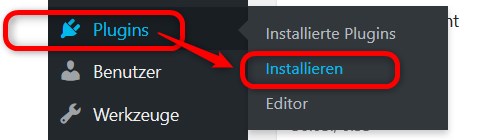
Inhalt
Plugin hinzufügen
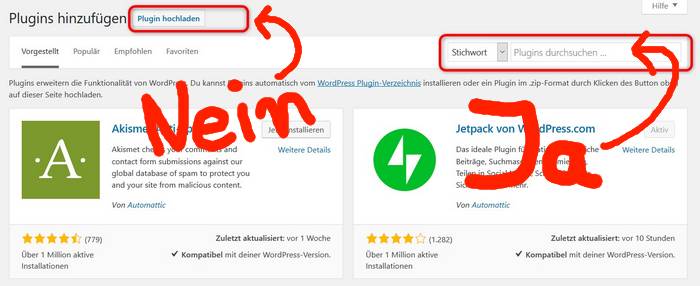
Der Button Plugin hochladen ist eine Falle! Von deinem Computer hochladen musst du nur kostenpflichtige Plugins. Kostenlose Plugins aus dem Plugin-Directory lädt und installiert WordPress selbständig. Gib einfach ein Stichwort oder den Plugin-Namen bei Plugins durchsuchen ein, zum Beispiel Statify.
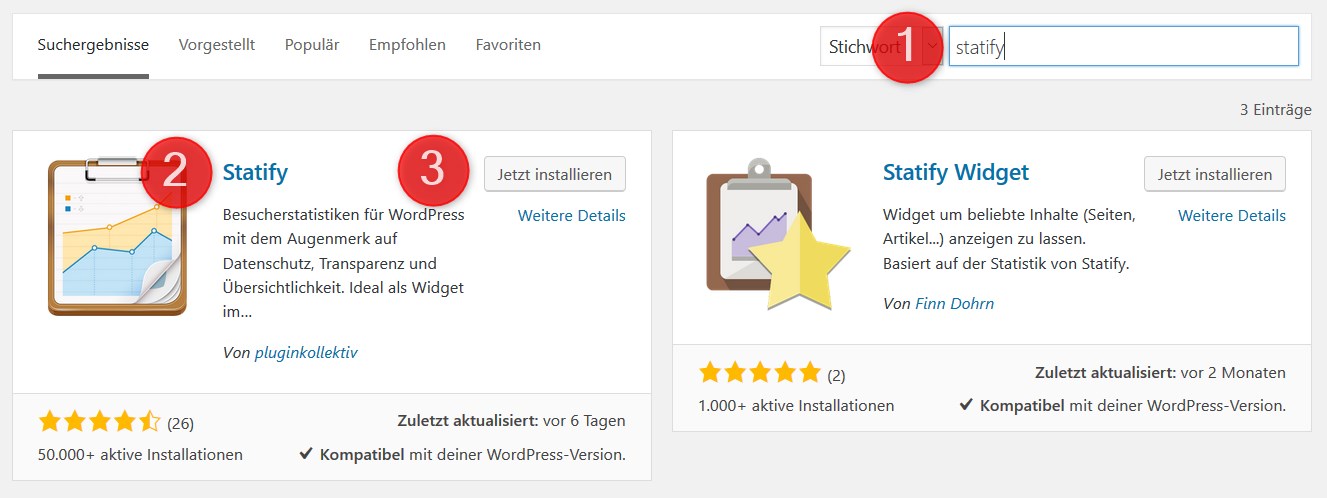
Die Schritte zur Installation eines kostenlosen Plugins:
- Plugin-Name eingeben
- WordPress zeigt das gewünschte Plugin an
- Klicke auf Jetzt installieren
Plugins aktivieren und deaktivieren
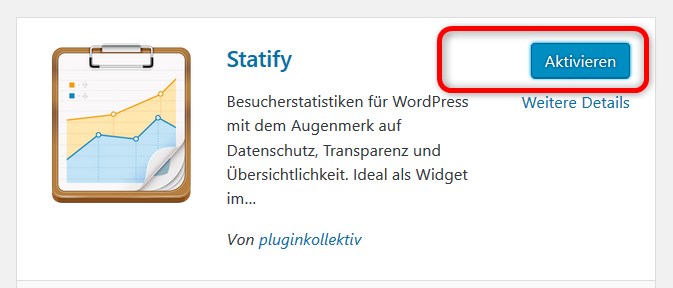
Nach der Installation klickst du auf Plugin aktivieren. Du kannst jedes Plugin später auch wieder deaktivieren oder erneut aktivieren.
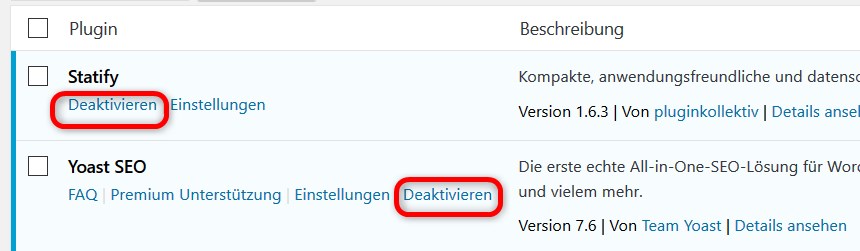
Plugins aktualisieren
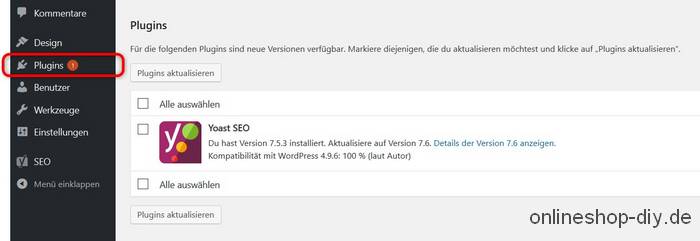
Plugins musst du immer wieder aktualisieren. Den Zeitpunkt teilt dir das Plugin selbst mit, und zwar mit dieser Meldung: „Für die folgenden Plugins sind neue Versionen verfügbar.“
Die Aktualisierung verläuft automatisch, die aktuellen Dateien zieht WordPress aus dem Directory. Wenn du kurz nach der Aktualisierung auf Details anzeigen klickst, siehst du die einzelnen Arbeitsschritte.
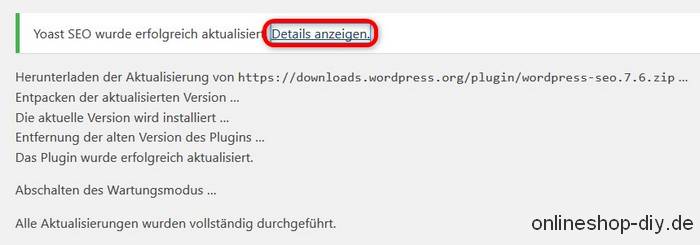
Hast du noch eine Fragen zu Plugins? Dann schreibe einen Kommentar…